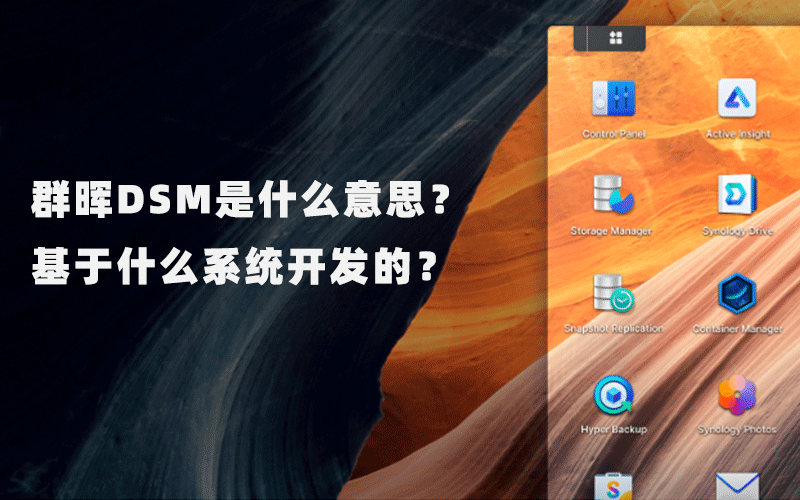在使用Mac配置群晖 NAS作为Time Machine备份硬盘时,您可能会遇到“连接到服务器时发生错误”的提示。这种情况通常是由于Keychain Access中存储的不正确凭据引起的。当凭据不匹配或已过期时,连接请求可能会被拒绝,导致备份失败。本文将指导您如何检查和修复Keychain Access中的凭据问题,以确保Time Machine能够顺利连接到您的群晖NAS,并实现自动备份。
本文提供两种方法来重新配置Time Machine使用的凭据。请尝试其中一种或两种方法来解决此问题。
方法1
1. 在Mac上,单击前往 > 连接到服务器。
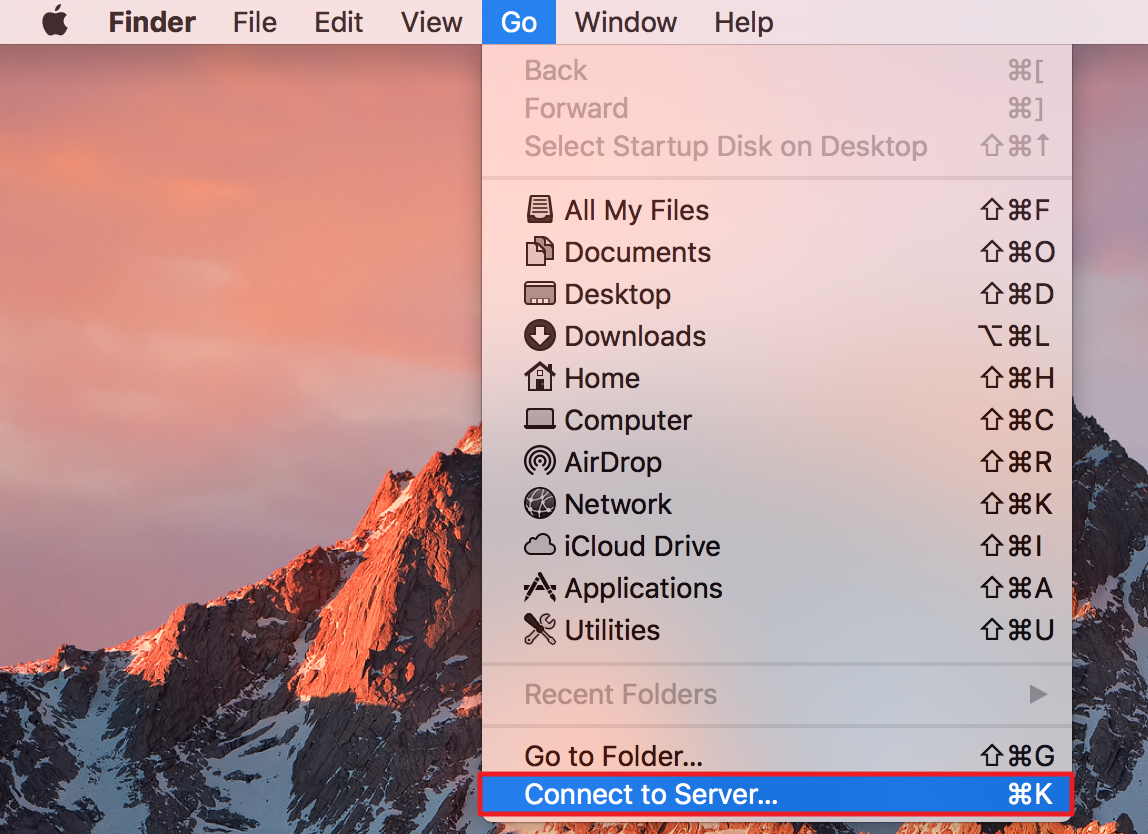
2. 输入群晖NAS的IP地址。根据群晖NAS上的设置使用AFP或SMB协议。指定地址后,单击连接。
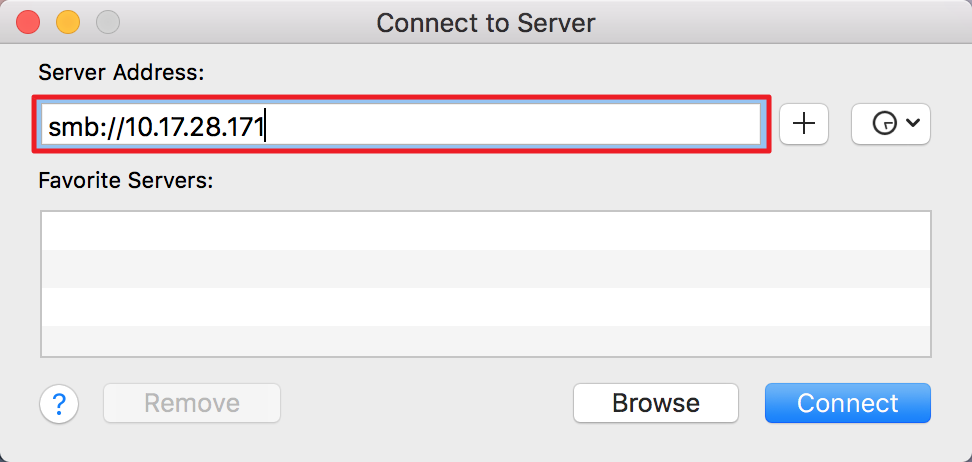
3. 输入您的帐户凭据,然后单击连接。
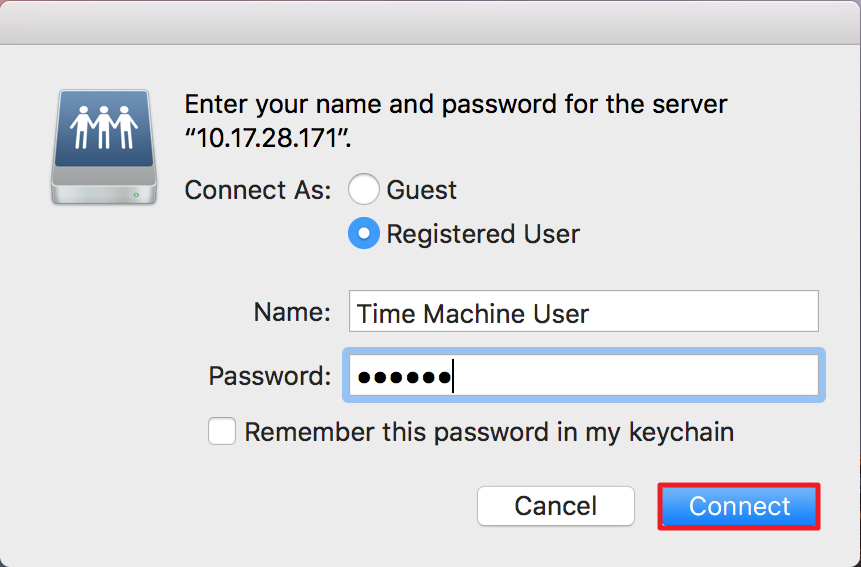
4. 选择您要存储备份数据的共享文件夹,然后单击确定。
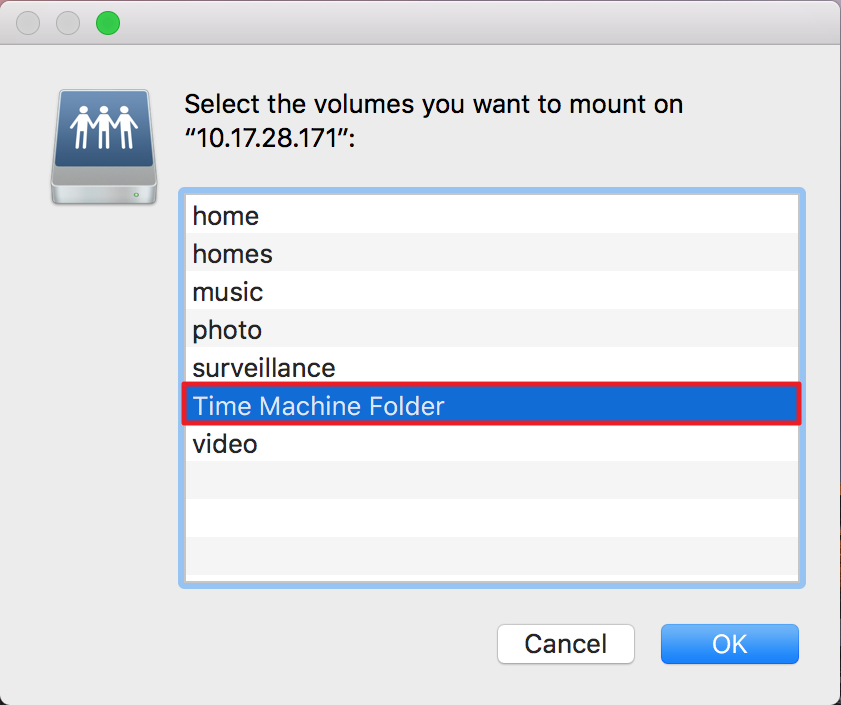
5. 将弹出所选共享文件夹的Finder窗口。请不要关闭此窗口。
6. 在Mac上,从Dock打开系统偏好设置,然后单击Time Machine 。
7. 单击选择硬盘。
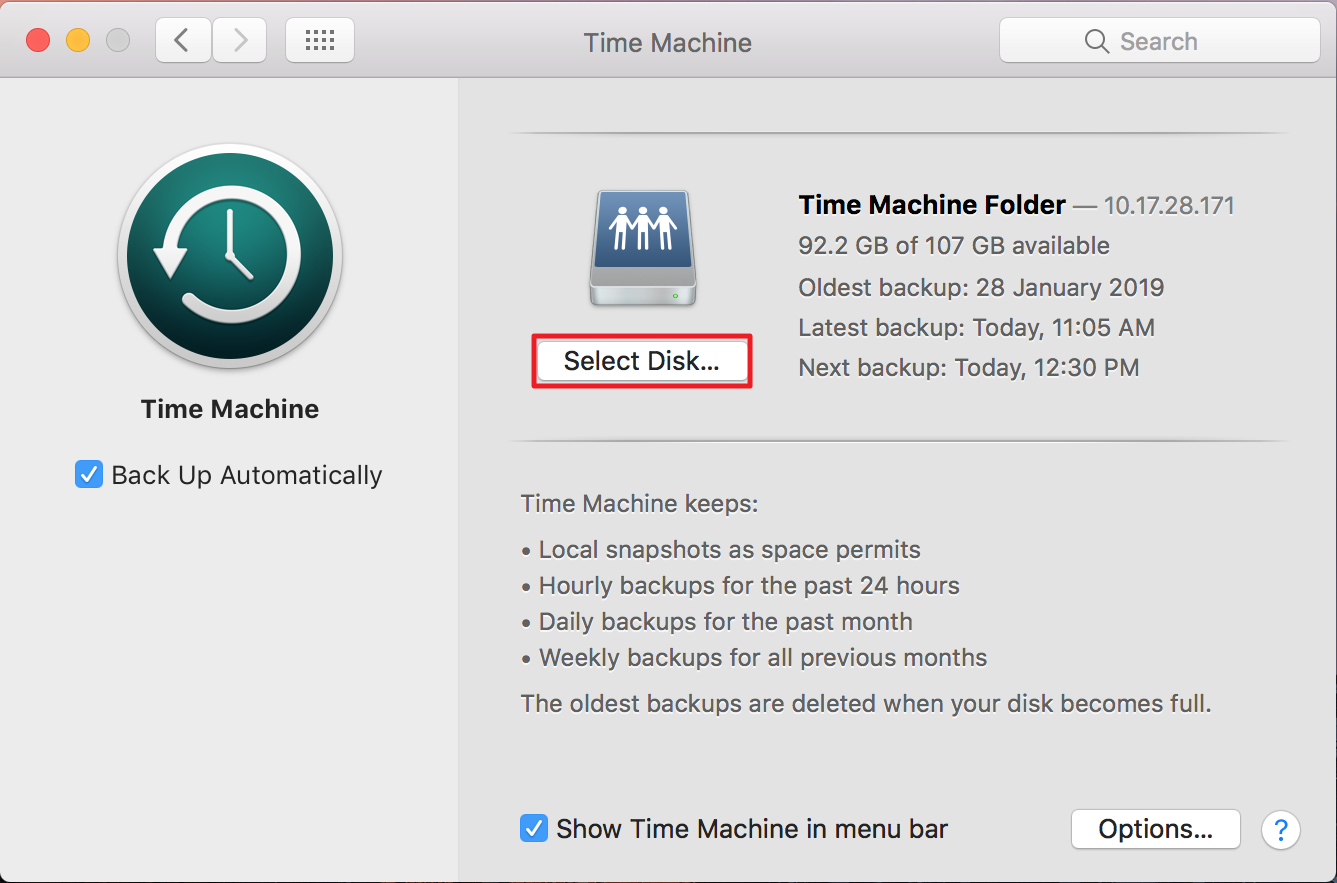
8. 选择您已装载的共享文件夹,然后单击使用硬盘。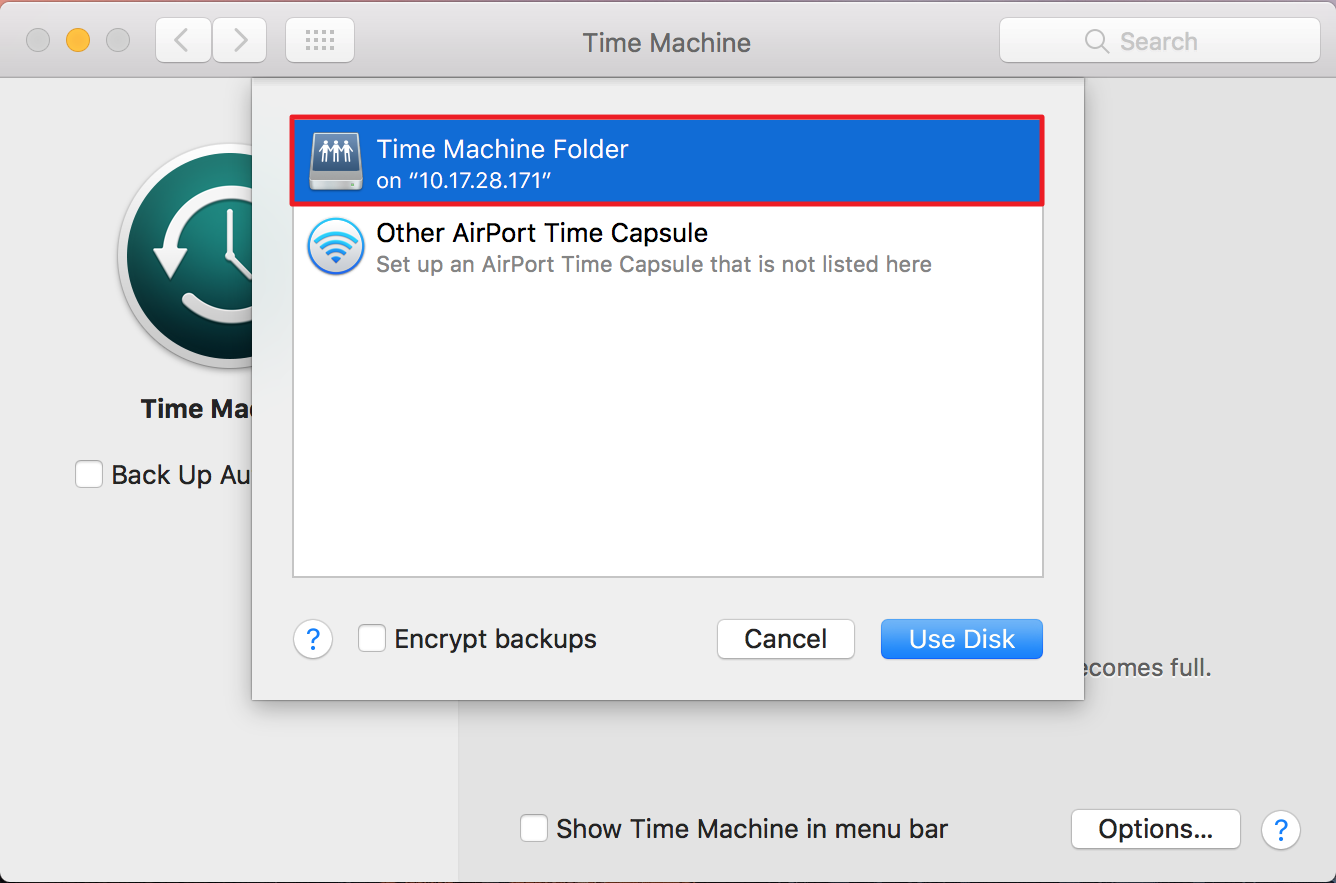
9. 将提示您输入凭据。请不要进入这一步的用户名和密码。
10. 进入所选共享文件夹的Finder窗口,并单击 。共享文件夹将被弹出, Finder窗口将关闭。
。共享文件夹将被弹出, Finder窗口将关闭。
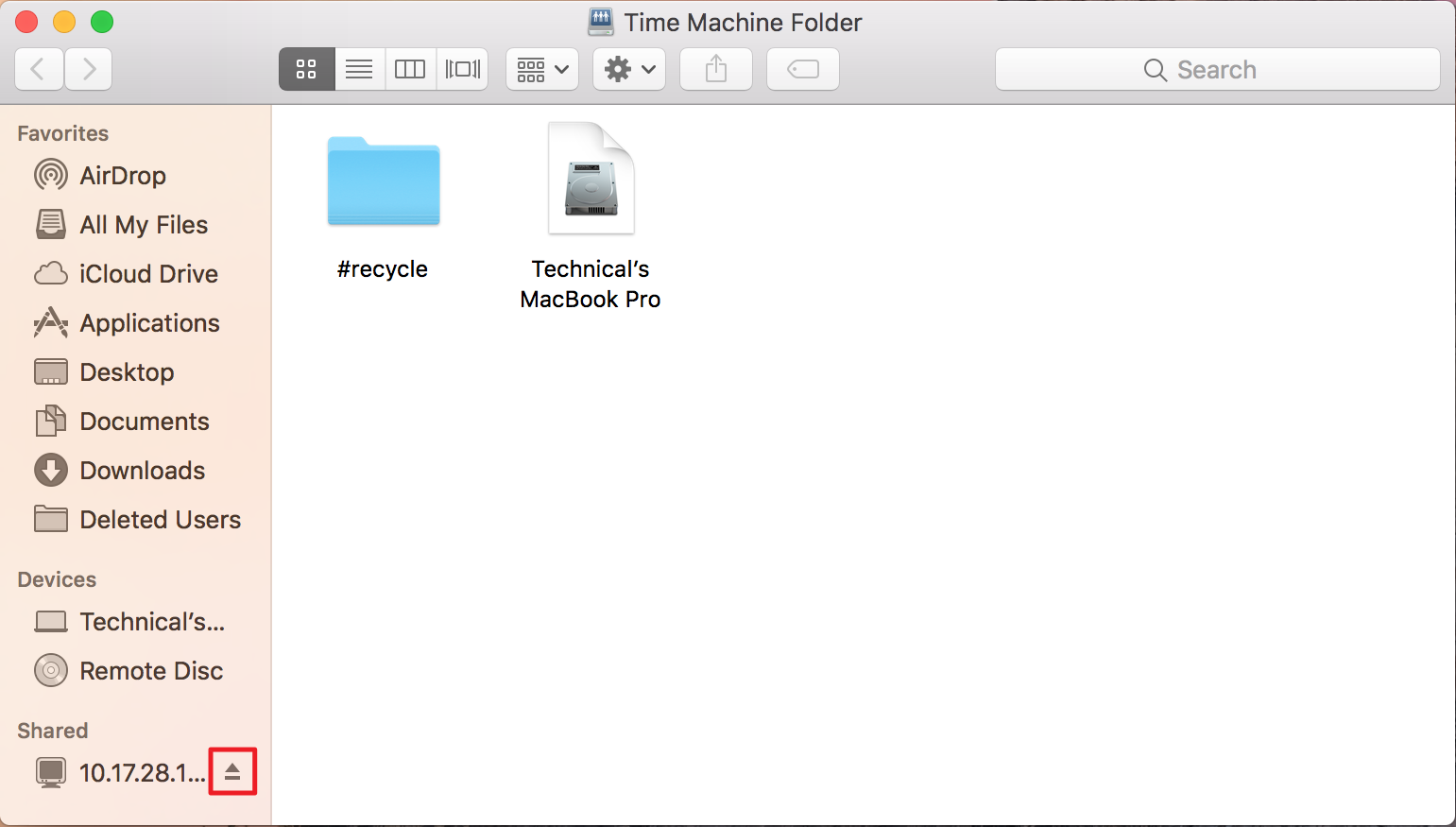
11. 您现在可返回到Time Machine窗口以输入凭据,然后单击连接。
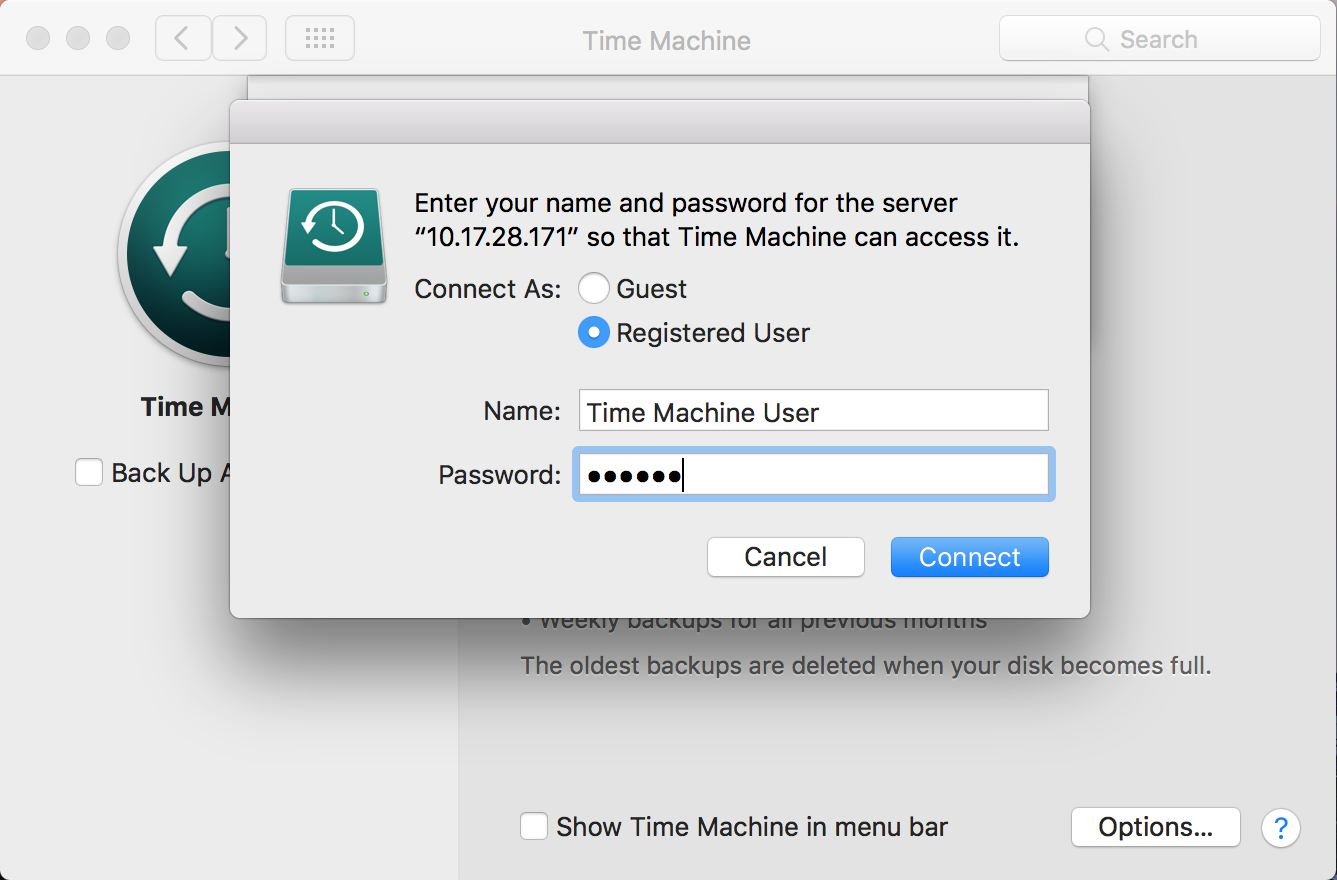
12. Synology NAS正确连接后,Time Machine将自动开始数据备份。
方法2 (适用于macOS 10.15及以上版本)
1.请确认您是Mac的管理员。以下步骤可让您sudo tmutil命令:
- 打开系统偏好设置并进入安全和隐私。
- 单击左下角的锁定图标,进入Mac管理员凭据即可解锁。
- 在左侧,单击全硬盘访问; (在右侧),单击 +并搜索“终端机”。
- 选择终端机。应用程序并单击打开。
- 如果提示您退出终端机,请选择退出并重新打开。
- 再次单击锁定板图标可将其锁定。
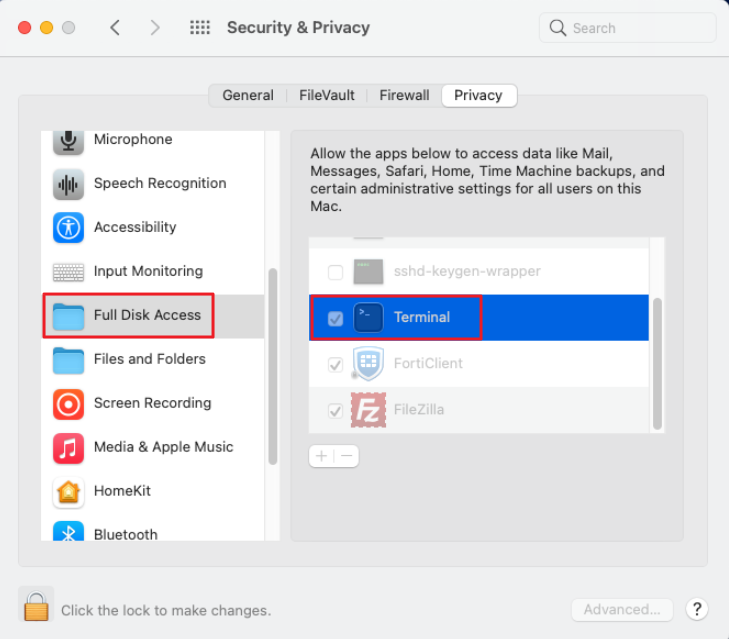
2. 使用Spotlight搜索搜索“终端”并启动终端机应用程序。
3. 在终端机窗口中,输入以下命令以使用所需凭据配置Time Machine:
sudo tmutil setdestination -p “PROTOCOL://USER@IP/FOLDER“- 对于
PROTOCOL:使用“ smb”或“ afp”。 - 对于
USER:您将为Time Machine使用的用户名。用户名的格式如下。
|
如果您的Synology NAS…
|
您想要以…连接
|
通过SMB连接时的用户名格式
|
通过AFP连接时的用户名格式
|
|---|---|---|---|
|
不加入AD/LDAP
|
DSM用户
|
DSM帐户
例如,TMuser |
|
|
加入AD域
|
域用户
|
域名\\域帐户
例如,MYDOMAIN\\TMuser |
|
|
DSM用户
|
localhost\\DSM帐户
例如,localhost\\TMuser |
DSM帐户
例如,TMuser |
|
|
加入LDAP服务器
|
LDAP用户
|
LDAP帐户%40LDAP FQDN1
例如,TMuser%40MyLDAP.com |
LDAP帐户2
例如,TMuser |
|
DSM用户
|
localhost\\DSM帐户
例如,localhost\\TMuser |
DSM帐户3
例如,TMuser |
|
- 对于
IP:使用Synology NAS的IP。 - 对于
FOLDER:使用作为Time Machine目的地文件夹的共享文件夹。4 - 示例1:Synology NAS未加入AD/LDAP域,您要通过AFP以DSM用户(如:TMuser)的身份进行备份:
sudo tmutil setdestination -p "afp://TMuser@192.168.0.6/TM Backup"- 示例2:Synology NAS加入AD域,您想通过SMB以域用户的身份(例如,MYDOMAIN\\TMuser)进行备份:
sudo tmutil setdestination -p "smb://MYDOMAIN\\TMuser@192.168.0.6/TM Backup"- 示例3:Synology NAS已加入AD域,但您想通过SMB以DSM用户身份(如:TMuser)备份:
sudo tmutil setdestination -p "smb://localhost\\TMuser@192.168.0.6/TM Backup"- 示例4:Synology NAS加入LDAP服务器,您想通过SMB以LDAP用户的身份备份(如:TMuser@MyLDAP.com):
sudo tmutil setdestination -p "smb://TMuser%40MyLDAP.com@192.168.0.6/TM Backup"- 示例5:Synology NAS已加入LDAP服务器,但您想通过AFP以DSM用户(如:TMuser)的身份进行备份:
sudo tmutil setdestination -p "afp://TMuser@192.168.0.6/TM Backup"4. 当系统提示输入密码时,输入Mac管理员的密码。
5. 当系统提示您输入目的地密码时,输入您将为Time Machine使用的用户密码。
6. 打开系统偏好设置并单击Time Machine,确保已勾选自动备份。